Kako kopirati ili klonirati USB disk za pokretanje u sustavu Windows 10
USB pogoni koji se mogu pokrenuti(USB) su korisni kada se ne možete pokrenuti u načinu naprednog popravka(Advanced Repair) iz sustava Windows(Windows) ili kada uopće ne možete pristupiti sustavu Windows(Windows) . Međutim, kao i svi pogoni, poznato je da USB pogoni odjednom prestaju raditi. Možda ćete ga vidjeti kao neprepoznati hardver kada je spojen na računalo. Stoga je dobra ideja stvoriti kopiju ili klonirati USB pogon za podizanje sustava, posebno stvaranjem slike kako biste je mogli ponovno koristiti.
Kako kopirati ili klonirati USB disk za pokretanje(Clone Bootable USB Drive)
Ako se pitate zašto kopiranje datoteka ili USB pogona za pokretanje neće raditi, odgovor je da kopiranje neće učiniti pogon pokretačkim. Windows računalo pokreće, traži ulaznu točku koja je dostupna unutar MBR ili GPT . Jednostavna kopija ne stvara taj MBR ili GPT .
Ovdje je popis besplatnih alata koje možete koristiti za kopiranje ili kloniranje pokretačkog USB diska(USB Drive) .
- Slika USB
- EaseUS Todo Backup
- CloneZilla.
Ovaj softver može se razlikovati kada su u pitanju značajke, ali će stvoriti repliku USB pogona, au nekim slučajevima i particije. Također, neke od aplikacija ne otkrivaju USB pogone ako ih priključite nakon pokretanja softvera. Ako je to slučaj, možda ćete morati osvježiti ili ponovno pokrenuti softver da biste ga identificirali.
1] Image USB : Stvorite(Create) više kopija USB pogona(USB)
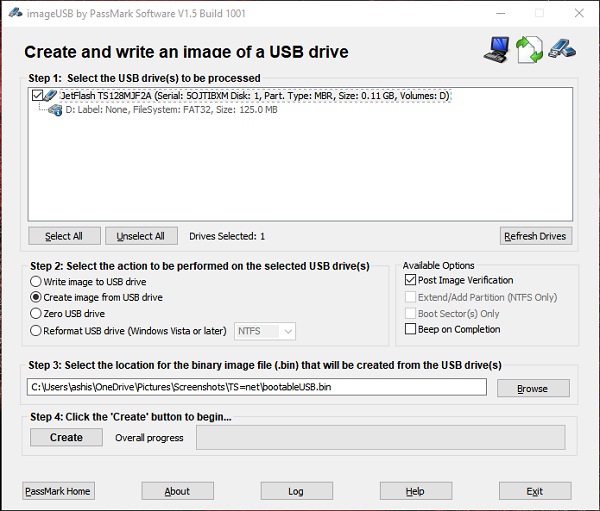
Najmoćniji u nizu, ovaj besplatni alat može istodobno klonirati ili kopirati na više USB flash diskova. Prilikom kloniranja USB pogona, on se kopira na bitnoj razini tako da ako imate izvor od 2Gb i odredište od 8 GB, odredište neće moći iskoristiti ostatak prostora. To je nedostatak i stoga programer preporučuje korištenje sličnih pogona za pohranu. Također možete snimiti ISO datoteke izravno na više diskova.
- Otvorite aplikaciju i trebate konfigurirati ili odabrati jednu od tri opcije
- USB pogon(i)
- Akcijski
- Odaberite(Select) sliku ili odaberite mjesto za spremanje slike
- U našem slučaju odaberite USB pogon, zatim odaberite stvaranje slike s USB pogona i odaberite mjesto za spremanje slike.
- Kliknite(Click) na kreiranje i kopirat će se ili klonirati USB disk(Bootable USB Drive) za pokretanje do posljednjeg bita.
Ako u bilo kojem trenutku poželite ukloniti sav sadržaj, možete upotrijebiti značajku Zero ili formatirati pogon kako biste povratili prostor. Značajka nula(Zero) piše "0" na svaki bit pogona. To je zgodno ako ne želite da itko povrati podatke s pogona.
Napomena:(Note: ) Također možete snimiti ISO s CD-a na USB iako se format za CD ili DVD pogone razlikuje. Ranije je to bio problem zbog razlike u datotečnom sustavu.
Preuzmite s OSForensicsa( OSForensics) . To je prijenosna aplikacija, pa je sve što trebate učiniti je izdvojiti i početi koristiti.
2] EaseUS Todo Backup
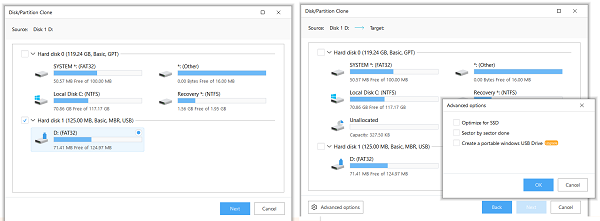
Još jedan besplatni softver za sigurnosno kopiranje profesionalne tvrtke koja je već dugo vremena ulagala u rješenja za sigurnosno kopiranje i oporavak. Todo Backup je besplatni softver koji može stvoriti sliku USB pogona i particija tvrdog diska. Možete koristiti sliku za izradu više kopija. U slučaju USB(USB) pogona za podizanje sustava , on stvara točnu kopiju. Tako da ih možete koristiti za pokretanje računala i rješavanje problema ako je potrebno.
- Spojite USB pogon koji želite klonirati.
- Preuzmite(Download) , instalirajte i pokrenite softver. Zatim prijeđite na opciju Clone . Možete se identificirati pronalaženjem ikone dvije datoteke na lijevoj strani.
- Prikazat će se popis tvrdih diskova, USB diskova spojenih na sustav.
- Odaberite USB(USB) pogon za podizanje sustava , a zatim kliknite gumb Dalje
- Sljedeći zaslon omogućuje odabir ciljanog uređaja. To je korisno ako odmah želite stvoriti još jednu kopiju pogona.
- Budući da će kopirati bit-po-bit, novi USB će također biti USB disk za podizanje sustava.
Preuzmite s EaseUS-a.(EaseUS.)
3] Minialat bez particija
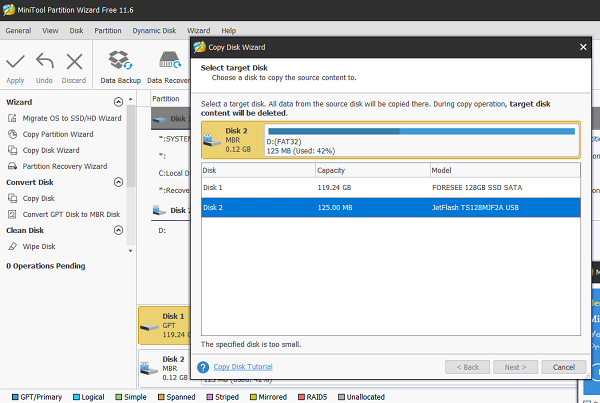
Minitool Partition nudi besplatnu verziju svog softvera koji može kopirati USB diskove. Pokrenite softver i potražite opciju "Kopiraj disk", koja se također može koristiti za USB pogone ili particije na vašem tvrdom disku.
- Odaberite izvorni USB flash za pokretanje kao izvor.
- Desnom tipkom miša kliknite i odaberite kopiraj ili možete kliknuti Čarobnjak za kopiranje diska(Copy Disk Wizard) koji će vas voditi kroz proces.
- Zatim morate odabrati ciljni pogon koji će postati kloniranje ili kopiranje izvora.
- Na posljednjem zaslonu morat ćete birati između nekoliko opcija
- Postavite(Fit) particiju na cijeli disk ili Kopiraj (Copy) particije(Partitions) bez promjene veličine
- Odlučite(Decide) veličinu particije odredišnog pogona.
- Postoji nekoliko opcija poput poravnanja particija ili korištenja GUID tablica. Možete ih zanemariti u ovom slučaju.
- Kliknite(Click) na Primijeni(Apply) za početak procesa kloniranja.
Preuzmite s početne stranice(Home Page) MiniTool (potražite besplatno preuzimanje MiniTool Partition Wizard ).
Nadam se da su ovi alati bili jednostavni za korištenje, a vi ste pronašli onaj koji vam odgovara.
Related posts
Kako stvoriti Windows 10 USB flash pogon za pokretanje
Kako stvoriti USB disk za oporavak sustava Windows 10 za pokretanje
USB Disk Ejector omogućuje vam brzo uklanjanje USB uređaja u sustavu Windows 10
Kako stvoriti Windows 10 USB za pokretanje na Macu za PC
USB flash pogon prikazuje 0 bajtova u sustavu Windows 10
Kako formatirati USB u NTFS u sustavu Windows 10
Šifrirajte USB pogon pomoću BitLocker To Go u sustavu Windows 10
Kako izbrisati particiju volumena ili diska u sustavu Windows 10
Kako popraviti 'Nema dovoljno resursa USB kontrolera' u sustavu Windows 10
Kako instalirati Windows 10 s DVD-a, ISO-a ili USB-a -
Što je USB selektivna obustava u sustavu Windows 10 i kako ga onemogućiti
Ograničite USB pristup računalu sa sustavom Windows 10 pomoću Ratoola
Popravi nepoznati USB uređaj u sustavu Windows 10 (Zahtjev za deskriptor uređaja nije uspio)
C ili D slovo pogona nedostaje u sustavu Windows 10
Kako onemogućiti prijenosne klase pohrane i pristup u sustavu Windows 10
Kako instalirati Windows 11 i Windows 10 na USB pogon (Windows To Go)
Popravite da USB tethering ne radi u sustavu Windows 10
Kako napraviti USB stick za instalaciju sustava Windows 10
Kako proširiti particiju pogona sustava (C:) u sustavu Windows 10
3 načina za pokretanje računala sa sustavom Windows 10 s USB flash pogona -
